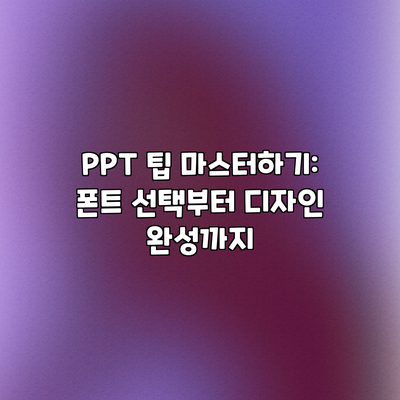
PPT 팁 마스터하기: 폰트 선택부터 디자인 완성까지, 눈길 사로잡는 프레젠테이션 제작 전략
매력적인 프레젠테이션은 단순히 정보 전달을 넘어, 청중을 사로잡고 설득하는 강력한 도구입니다. 하지만 아무리 훌륭한 내용이라도 PPT 디자인이 부실하면 그 효과는 반감될 수밖에 없습니다. 이 글에서는 PPT 제작의 핵심 요소인 폰트 선택부터 디자인 전반에 걸친 실전적인 팁을 제공하여 여러분의 프레젠테이션 실력을 한 단계 끌어올릴 수 있도록 돕겠습니다.
✅ PPT 디자인 실력, 단번에 업그레이드 시켜줄 꿀팁 대방출! 지금 바로 확인하세요.
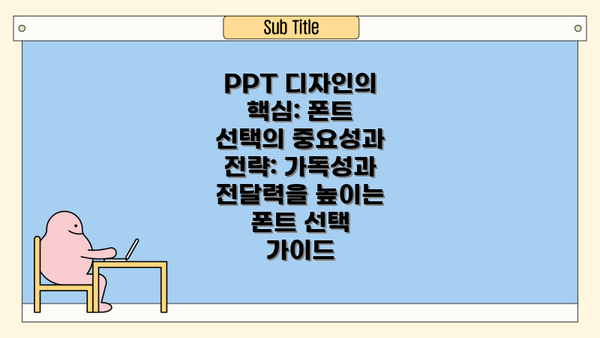
PPT 디자인의 핵심: 폰트 선택의 중요성과 전략: 가독성과 전달력을 높이는 폰트 선택 가이드
PPT 제작에서 가장 중요한 요소 중 하나가 바로 폰트 선택이에요. 아무리 디자인이 화려하고 내용이 좋아도 폰트가 어울리지 않거나 가독성이 떨어진다면 메시지 전달력이 현저히 낮아지거든요. 때문에 폰트 선택은 단순히 보기 좋은 것 이상의 의미를 지녀요. 이번 장에서는 PPT 디자인의 핵심인 폰트 선택의 중요성과 효과적인 전략을 자세히 알아보도록 할게요.
가독성을 높이는 폰트 선택 전략:
명료성: 가장 중요한 건 가독성이에요. PPT는 시각자료이기 때문에 텍스트가 명확하게 읽히지 않으면 내용 전달에 실패하게 되죠. 굴림, 고딕체와 같은 기본 폰트는 가독성이 높아 안전한 선택이에요. 하지만 너무 흔해서 지루하게 느껴질 수 있으니, 다양한 기본 폰트를 활용해보는 것도 좋은 방법이에요. 예를 들어, 맑은 고딕은 굴림보다 조금 더 세련된 느낌을 주면서도 가독성을 유지해요.
일관성: 폰트는 최대 두 가지 정도로 제한하는 것이 좋아요. 너무 많은 종류의 폰트를 사용하면 산만해 보이고 전문성이 떨어져 보일 수 있거든요. 제목에는 좀 더 강조되는 폰트를, 본문에는 가독성 좋은 폰트를 사용하는 식으로 조합하는 것이 효과적이에요. 예를 들어, 제목에는 돋움체, 본문에는 맑은 고딕을 사용하는 방법을 생각해볼 수 있겠죠.
폰트 크기: 폰트 크기는 내용의 중요도와 발표장의 크기를 고려해야 해요. 주요 내용은 크게, 부수적인 내용은 작게 표현하는 것이 효과적이에요. 가장 작은 폰트 크기는 24pt 이하로 내리지 않는 것이 좋고, 발표 장소가 넓다면 폰트 크기를 더 크게 하는 것을 고려해 보세요.
색상 대비: 폰트 색상과 배경 색상의 대비가 중요해요. 어두운 배경에는 밝은 색상의 폰트를, 밝은 배경에는 어두운 색상의 폰트를 사용하는 것이 눈에 잘 띄고 가독성을 높여준답니다. 색맹인 사람들도 고려하여 충분한 대비를 확보하는 것이 중요해요.
장르 고려: PPT의 주제와 분위기에 맞는 폰트를 선택하는 것도 중요해요. 예를 들어, 어린이 대상 PPT라면 귀엽고 활기찬 폰트를, 비즈니스 PPT라면 깔끔하고 세련된 폰트를 선택하는 것이 좋겠죠? 하지만, 가독성을 해치는 과도한 디자인 폰트는 지양해야 합니다.
폰트 선택 실패 사례 및 해결 방안:
너무 많은 폰트 사용: 다양한 폰트를 사용하면 산만하고 어수선해 보여요. 2가지 이내로 폰트를 제한하고 일관성을 유지하는 것이 중요해요.
가독성 낮은 폰트 사용: 예쁜 폰트라고 해서 무조건 좋다는 것은 아니에요. 가독성이 떨어지는 폰트는 메시지 전달에 방해가 될 수 있으니, 가독성을 우선으로 생각하며 폰트를 선택해야 해요.
폰트 크기 불균형: 중요도에 따라 폰트 크기를 다르게 해야 하지만, 크기 차이가 너무 심하거나 일관성이 없으면 보기 불편해요. 적절한 크기의 범위를 정하고 일관성 있게 적용해야 합니다.
추천 폰트:
| 폰트 종류 | 특징 | 용도 |
|---|---|---|
| 맑은 고딕 | 깔끔하고 현대적인 느낌 | 본문 |
| 돋움 | 명료하고 가독성이 높음 | 제목, 본문 |
| 나눔고딕 | 부드럽고 세련된 느낌 | 본문 |
| Noto Sans KR | 다양한 언어 지원, 가독성 우수 | 본문 |
결론적으로, PPT 디자인에서 폰트 선택은 단순한 디자인 요소가 아닌, 전체적인 완성도와 메시지 전달력을 좌우하는 매우 중요한 요소입니다. 가독성과 일관성을 중심으로, PPT의 주제와 분위기에 맞는 적절한 폰트를 선택하여 효과적인 프레젠테이션을 완성하세요.
✅ PPT 디자인 실력, 폰트 선택 하나로 확 바꿀 수 있다구요? 지금 바로 확인하고 멋진 PPT 만들어보세요!

가독성 높은 폰트 선택하기
가독성이 뛰어난 폰트는 명료하고 깔끔한 정보 전달에 필수적입니다. 고딕체나 명조체 중에서도 가는 선보다는 적당한 두께의 폰트를 선택하는 것이 좋습니다. 예를 들어, 고딕체는 굴림, 나눔고딕, 맑은 고딕 등이 있으며, 명조체는 바탕, 나눔명조 등이 있습니다. 너무 화려하거나 독특한 폰트는 오히려 집중력을 방해할 수 있으므로 피하는 것이 좋습니다.
폰트 크기와 줄 간격 조절
폰트 크기는 청중의 시야와 발표장의 크기를 고려하여 적절하게 선택해야 합니다. 발표장이 넓고 멀리서 볼 가능성이 높다면 폰트 크기를 크게 하는 것이 좋습니다. 또한, 줄 간격을 적절하게 조절하여 가독성을 높일 수 있습니다. 텍스트가 빽빽하게 들어차 있는 슬라이드는 지루하고 보기 어렵습니다.
폰트 종류 통일성 유지하기
PPT 전체에 사용하는 폰트 종류는 2~3가지 이내로 통일하는 것이 좋습니다. 너무 많은 종류의 폰트를 사용하면 산만해 보이고 전체적인 디자인의 일관성을 훼손할 수 있습니다. 제목과 본문, 부제목 등 각 요소에 적합한 폰트를 선택하여 통일성을 유지하면서도 시각적인 변화를 줄 수 있습니다.

PPT 디자인의 완성도를 높이는 다양한 기법: 시각적 효과부터 전달력 강화까지
PPT 디자인의 완성도를 단숨에 높일 수 있는 다양한 기법들을 알아보도록 하겠습니다. 단순히 예쁜 디자인이 아니라, 내용 전달력까지 높이는 방법에 초점을 맞춰 설명해 드릴게요!
| 기법 | 상세 설명 | 예시 및 추가 팁 |
|---|---|---|
| 색상 활용 전략 | PPT 전체의 색상 조합은 매우 중요해요. 보통 3가지 색상(주색상, 보조색상, 강조색상)을 활용하고, 브랜드 가이드라인이나 PPT 주제에 맞춰 일관성을 유지하는 것이 좋아요. 색상 대비를 고려하여 가독성을 높이는 것도 잊지 마세요! 색맹 사용자를 고려한 색상 선택도 중요한 부분이랍니다. | 주색상으로는 파란색을 사용하고, 보조색상으로는 밝은 회색, 강조색상으로는 주황색을 사용하는 등의 조합을 생각해 볼 수 있어요. 색상 선택 툴을 활용하면 더욱 효과적인 색상 조합을 찾을 수 있답니다! |
| 이미지 및 그래픽 활용 | 적절한 이미지와 그래픽은 PPT에 생동감을 불어넣어 줍니다. 저작권에 문제없는 이미지를 사용하고, 이미지 크기나 해상도도 꼼꼼하게 확인해야 해요. 너무 많은 이미지는 산만해 보일 수 있으니 적절히 배치하는 것이 중요해요! 인포그래픽을 활용하면 데이터를 효과적으로 시각화할 수 있어요. | 고품질의 무료 이미지 사이트를 이용하거나, 직접 제작한 그래픽을 활용하면 좋아요. 이미지 설명을 간략하게 덧붙이는 것도 잊지 마세요! |
| 차트 및 그래프 활용 | 데이터를 효과적으로 전달하는 데 차트와 그래프만 한 것이 없어요. 자료의 특성에 맞는 차트 종류를 선택하고, 복잡하지 않게 간결하게 표현하는 것이 중요해요. 축과 단위를 명확히 표시하고, 핵심 데이터는 강조하는 것을 잊지 마세요. | 막대 그래프, 원 그래프, 선 그래프 등 다양한 차트 종류를 활용하여 데이터를 효과적으로 보여주세요. 차트 디자인 요소는 통일성을 유지해야 합니다. |
| 애니메이션 및 전환 효과 활용 | 적절한 애니메이션과 전환 효과는 지루함을 없애고 시선을 사로잡는 효과를 줍니다. 하지만 과도한 사용은 오히려 역효과를 낼 수 있으니 신중하게 사용해야 해요! 자연스러운 흐름을 방해하지 않는 선에서 효과적으로 활용하는 것이 중요합니다. | 애니메이션은 한 슬라이드 당 하나 정도만 사용하는 것이 좋고, 전환 효과는 너무 빠르거나 복잡한 효과는 피하는 것이 좋아요. |
| 여백의 미 활용 | PPT 슬라이드에 여백을 충분히 두는 것은 매우 중요해요. 여백은 시각적인 균형을 유지하고, 가독성을 높여줍니다. 너무 많은 정보를 한 슬라이드에 담으려고 하지 말고, 핵심 내용만 간결하게 전달하는 것이 좋습니다. | 슬라이드 레이아웃을 활용하여 여백을 효과적으로 활용해 보세요. 텍스트와 이미지 간의 적절한 간격을 유지하고, 슬라이드 상단, 하단, 좌우에 충분한 여백을 두도록 합니다. |
| 폰트 및 스타일 일관성 유지 | PPT 전반에 걸쳐 폰트와 스타일을 일관되게 유지하는 것이 중요합니다. 폰트 종류는 2~3가지 정도로 제한하고, 크기와 색상도 일관성 있게 사용해야 해요. 글머리 기호나 굵기 등의 스타일도 통일성을 유지해야 합니다. | 서체는 가독성을 고려하여 선택하고, 굵기 변화를 통해 중요한 정보를 강조할 수 있어요. |
최고의 PPT는 훌륭한 내용과 매력적인 디자인의 완벽한 조화에서 탄생합니다. 이 모든 기법들을 적절히 활용하여 여러분만의 멋진 PPT를 만들어 보세요!
✅ PPT 디자인 실력, 단번에 업그레이드할 꿀팁들을 지금 바로 확인해보세요! 폰트 선택부터 디자인 완성까지, 모든 노하우를 담았습니다.

시각적인 요소 활용법: 이미지와 차트
이미지와 차트는 지루한 텍스트를 보완하고 메시지를 효과적으로 전달하는 데 도움을 줍니다. 적절한 이미지는 청중의 이해도를 높이고, 차트는 데이터를 명확하게 보여줍니다. 하지만 과도한 이미지 사용은 오히려 산만함을 유발할 수 있으므로 적절한 수준을 유지하는 것이 중요합니다. 고품질의 이미지를 사용하고, 이미지와 텍스트의 조화를 고려해야 합니다. 차트의 경우, 간결하고 명확하게 데이터를 표현해야 하며, 복잡한 차트는 피하는 것이 좋습니다.
색상 배합 전략: 눈에 피로감을 주지 않는 조화
색상은 PPT의 분위기와 메시지를 전달하는 데 중요한 역할을 합니다. 색상 배합은 전문 디자이너 수준은 아니더라도, 색상 조합 사이트나 툴을 활용하여 조화로운 색상을 선택하는 것이 좋습니다. 단색 배경에 폰트 색상을 적절히 대비시키는 것이 좋고, 너무 많은 색상을 사용하지 않도록 주의해야 합니다.
슬라이드 레이아웃: 효율적인 정보 배치
슬라이드 레이아웃은 정보를 효율적으로 배치하는 데 중요한 역할을 합니다. 각 슬라이드마다 핵심 내용을 명확하게 제시하고, 불필요한 정보는 과감하게 제거해야 합니다. 간결하고 명료한 레이아웃은 청중의 집중력을 유지하는 데 도움이 됩니다. 핵심 내용은 크고 눈에 띄는 폰트와 색상으로 강조하고, 부가적인 정보는 작은 폰트로 처리하는 것이 효과적입니다.
PPT 디자인 체크리스트 및 요약: 완벽한 프리젠테이션을 위한 최종 점검
자, 이제 멋진 PPT 디자인을 완성했나요? 하지만 아직 끝이 아니에요! 마지막으로 꼼꼼한 체크리스트를 통해 완성도를 한층 더 높여보도록 해요. 작은 실수 하나가 전체적인 인상에 큰 영향을 줄 수 있으니까요. 이 체크리스트를 통해 여러분의 PPT가 빛을 발할 수 있도록 도와드릴게요!
핵심 내용 검토:
- 주제가 명확하게 전달되나요? PPT의 핵심 메시지가 모든 슬라이드에서 일관되게 전달되는지 확인해 주세요. 중요한 내용은 더욱 눈에 띄도록 강조해 보시는 것도 좋은 방법이에요.
- 내용의 흐름이 자연스러운가요? 슬라이드 간의 전환이 매끄럽고 논리적인지 확인해 주세요. 갑작스러운 전환은 청중의 몰입도를 떨어뜨릴 수 있으니 유의해야 해요. 각 슬라이드의 연결고리를 생각하며 내용을 구성해 보세요.
- 정보의 양이 적절한가요? 너무 많은 정보는 청중을 지치게 만들 수 있어요. 핵심 내용만 간결하게 전달하고, 필요한 정보만 포함하도록 노력해 주세요. 가독성을 먼저 생각해야 해요!
- 모든 데이터와 정보가 정확한가요? 오타나 숫자 오류는 절대 용납될 수 없어요. 만약 복잡한 데이터를 다룬다면, 꼼꼼하게 두 번, 세 번 확인하는 것이 좋겠죠? 전문가도 실수할 수 있으니 반드시 확인하세요!
- 이미지와 차트는 적절하게 사용되었나요? 보기 좋고 이해하기 쉬운 이미지와 차트를 사용했는지 확인해 보세요. 어떤 이미지와 차트를 사용할지 고민은 많이 하셨겠지만, 마지막 확인은 필수예요!
디자인 요소 검토:
- 폰트는 가독성이 좋나요? 처음 폰트 선택 전략에서 정했던 기준에 맞춰 적절한 폰트를 사용했는지 다시 한번 확인해 보세요. 너무 작거나 특이한 폰트는 피해주시는 게 좋겠죠?
- 색상 조합은 조화로운가요? 눈에 피로감을 주는 색상 조합은 피해야 해요. PPT 디자인의 핵심 전략 중 하나인 색상 조합을 다시 한번 확인해 주세요. 전체적인 분위기와 잘 어울리는지 생각하며 체크해 보세요.
- 레이아웃은 균형이 맞나요? 요소들이 슬라이드에 고르게 배치되어 있는지 확인해 주세요. 지나치게 한쪽으로 치우친 레이아웃은 보기에 좋지 않아요. 균형 잡힌 레이아웃은 시각적인 만족도를 높여줍니다.
- 애니메이션 효과는 적절한가요? 과도한 애니메이션 효과는 오히려 산만함을 줄 수 있어요. 꼭 필요한 곳에만 사용하고, 자연스러운 흐름을 방해하지 않는지 확인해 주세요. 적당한 사용이 중요해요!
- 이미지와 그래프의 해상도는 충분한가요? 흐릿하거나 화질이 낮은 이미지는 사용하지 않도록 주의하세요. 프레젠테이션의 전문성을 떨어뜨릴 수 있답니다.
최종 점검:
- 오타 및 맞춤법 오류는 없나요? PPT 전체를 다시 한번 꼼꼼하게 읽어보며 오타나 맞춤법 오류를 수정하세요. 꼼꼼한 검토는 최고의 PPT를 만드는 핵심이에요.
- 발표 시간에 맞춰 슬라이드 수를 조정했나요? 각 슬라이드에 할애할 시간을 미리 계산하여 슬라이드 수를 조정하는 것이 중요해요. 시간을 넘기지 않도록 주의하세요.
- 모든 슬라이드가 제대로 작동하나요? 하이퍼링크나 애니메이션 등이 제대로 작동하는지 확인해 주세요. 발표 중에 예상치 못한 오류가 발생하지 않도록 사전에 확인하는 것이 중요합니다.
결론: * * 최고의 PPT는 훌륭한 내용과 매력적인 디자인의 완벽한 조화에서 탄생합니다. 이 체크리스트를 통해 여러분의 PPT가 최고의 결과물이 되기를 바랍니다!
효과적인 PPT 제작을 위한 추가 팁: 완성도 높은 프레젠테이션 만들기
이제까지 폰트 선택부터 디자인 기법까지 PPT 제작의 기본기를 다져보았어요. 하지만 정말 효과적인 PPT를 만들려면 이 외에도 몇 가지 중요한 팁을 기억해야 해요. 더욱 매력적이고 설득력 있는 프레젠테이션을 만들 수 있도록 추가 팁들을 자세히 알려드릴게요!
1. 이미지와 차트 활용 전략: 시각적 효과 극대화하기
PPT는 단순히 글씨만 나열하는 것이 아니에요. 이미지와 차트를 효과적으로 활용하면 내용 전달력을 훨씬 높일 수 있답니다.
- 고해상도 이미지 사용: 흐릿하거나 품질이 낮은 이미지는 오히려 역효과를 가져올 수 있어요. 항상 고해상도 이미지를 사용하도록 노력하세요.
- 차트의 명확성: 복잡한 차트는 오히려 이해도를 낮춰요. 핵심 데이터만 명확하게 보여주는 간결한 차트를 사용하는 것이 중요해요. 차트의 색상이나 폰트도 전체 디자인과 조화를 이루는지 확인해야 해요.
- 이미지 저작권 확인: 사용하는 이미지의 저작권을 꼭 확인하고, 필요하다면 저작권이 없는 이미지를 사용하거나 출처를 명확하게 밝혀야 해요.
2. 애니메이션과 전환 효과: 시선 사로잡는 연출
적절한 애니메이션과 전환 효과는 지루한 PPT를 생동감 있게 만들어줘요. 하지만 과도한 사용은 오히려 산만해 보일 수 있으니 주의해야 해요.
- 핵심 내용 강조: 애니메이션은 핵심 내용을 부각하는 데 효과적이에요. 하지만 모든 내용에 애니메이션을 적용하면 오히려 집중력이 흐트러질 수 있으니, 중요한 부분에만 적절히 사용하세요.
- 자연스러운 전환 효과: 전환 효과는 슬라이드 간의 연결을 부드럽게 만들어줘요. 하지만 너무 화려하거나 갑작스러운 효과는 피하도록 해요. 자연스럽고 깔끔한 효과를 선택하는 것이 좋아요.
- 일관성 유지: 애니메이션과 전환 효과는 전체 PPT의 분위기와 일관성을 유지하도록 통일감 있게 사용해야 해요.
3. 발표 연습과 피드백: 완벽한 프레젠테이션을 위한 마무리
아무리 훌륭한 PPT라도 발표 연습이 부족하면 좋은 결과를 얻기 어려워요.
- 리허설: 발표 전 충분한 리허설을 통해 내용을 자연스럽게 전달할 수 있도록 연습하고, 시간 배분도 미리 체크해 보세요.
- 피드백 구하기: 주변 사람들에게 피드백을 구하고, PPT의 내용과 디자인에 대한 의견을 적극적으로 반영하여 개선해 나가는 것이 효과적이에요.
4. 청중과의 소통: 쌍방향적 프레젠테이션 만들기
PPT는 일방적으로 정보를 전달하는 도구가 아니에요. 청중과 소통하며 함께 참여하는 프레젠테이션을 만들어야 해요.
- 질문 시간 마련: 발표 후 질문 시간을 갖고 청중의 질문에 성실하게 답변하는 자세를 보여주세요.
- 쌍방향 요소 활용: 퀴즈나 설문조사 등을 활용하여 청중의 참여를 유도할 수 있어요.
최고의 PPT는 훌륭한 내용과 매력적인 디자인의 완벽한 조화에서 탄생합니다. 이 모든 팁을 활용하여 여러분만의 매력적인 PPT를 만들어 보세요! 화이팅!
결론: 최고의 PPT, 내용과 디자인의 황홀한 시너지!
지금까지 폰트 선택부터 다양한 디자인 기법, 체크리스트까지 PPT 제작의 모든 과정을 함께 살펴보았어요. 멋진 PPT를 만들기 위한 여정, 어떠셨나요? 단순히 예쁜 디자인만 갖춘 PPT는 시선을 끌 수 있지만, 핵심 내용이 부실하다면 금세 잊혀질 거예요. 반대로, 훌륭한 내용이 있어도 디자인이 어수선하다면 메시지 전달력이 떨어져 효과를 보기 어렵죠.
최고의 PPT는 훌륭한 내용과 매력적인 디자인의 완벽한 조합에서 탄생합니다. 이 말은 단순한 구호가 아니에요. 지금까지 배운 폰트 선택 전략, 시각적 요소 활용법, 그리고 체크리스트를 활용하면, 여러분의 핵심 내용을 더욱 효과적으로 전달할 수 있어요. 정말 중요한 건, 자신의 이야기를 듣는 청중을 항상 염두에 두는 거예요. 어떤 디자인이 청중에게 가장 잘 와 닿을까 고민하고, 그에 맞게 PPT를 제작한다면 훨씬 좋은 결과를 얻을 수 있을 거예요.
자, 이제 여러분이 직접 만들 PPT를 떠올려 보세요! 오늘 배운 내용들을 적용하여 내용의 힘과 디자인의 아름다움이 완벽한 조화를 이루는 멋진 PPT를 만들어 보시는 건 어떠세요? 이 모든 과정이 여러분의 성공적인 발표를 위한 든든한 디딤돌이 되어 줄 거예요. 자신감을 가지고, 새로운 도전에 나서 보세요! 응원합니다!
핵심을 다시 한번 정리해 드릴게요.
- 훌륭한 내용: 핵심 메시지가 명확하고, 논리적인 흐름을 갖추어야 해요.
- 매력적인 디자인: 적절한 폰트와 색상, 시각 자료 활용으로 시각적 즐거움과 이해도를 높여야 해요.
- 두 요소의 완벽한 조화: 내용과 디자인이 서로 상승작용을 일으켜, 메시지 전달력을 극대화해야 해요.
이제 여러분의 손으로 최고의 PPT를 만들어 보세요! 여러분의 성공을 기대하며, 화이팅입니다!
자주 묻는 질문 Q&A
Q1: PPT 디자인에서 폰트 선택이 중요한 이유는 무엇인가요?
A1: 폰트는 가독성과 전달력을 직접적으로 좌우합니다. 가독성이 떨어지는 폰트는 메시지 전달을 방해하고, PPT의 전문성까지 떨어뜨릴 수 있습니다.
Q2: PPT에서 폰트를 효과적으로 사용하기 위한 팁은 무엇인가요?
A2: 최대 두 가지 폰트를 사용하고 가독성을 우선시하며, 제목과 본문에 적절한 크기와 색상 대비를 적용해야 합니다. PPT 주제와 분위기에 맞는 폰트를 선택하는 것도 중요합니다.
Q3: PPT 디자인 완성도를 높이는 추가적인 기법에는 어떤 것들이 있나요?
A3: 색상 활용 전략, 이미지 및 그래픽 활용, 차트 및 그래프 활용, 애니메이션 및 전환 효과 활용, 여백의 미 활용 등이 있습니다. 모든 요소의 일관성을 유지하는 것이 중요합니다.
이 콘텐츠의 무단 사용은 저작권법에 위배되며, 이를 위반할 경우 민사 및 형사상의 법적 처벌을 받을 수 있습니다. 무단 복제, 배포를 금지합니다.
※ 면책사항: 위 본문 내용은 온라인 자료를 토대로 작성되었으며 발행일 기준 내용이므로 필요 시, 최신 정보 및 사실 확인은 반드시 체크해보시길 권장드립니다.

